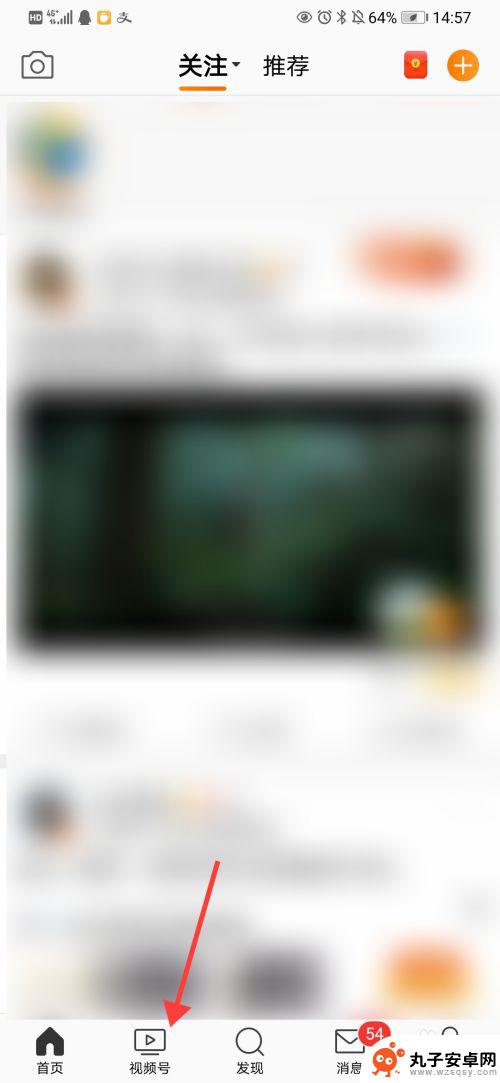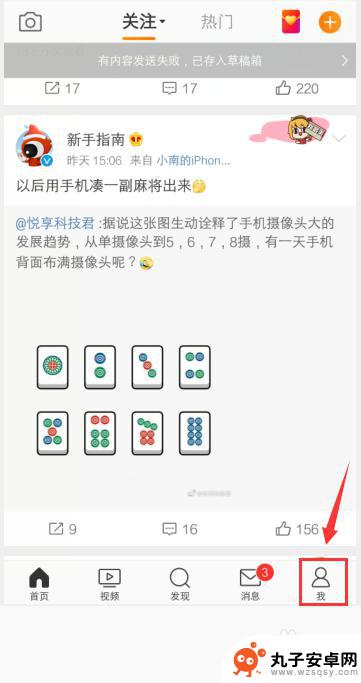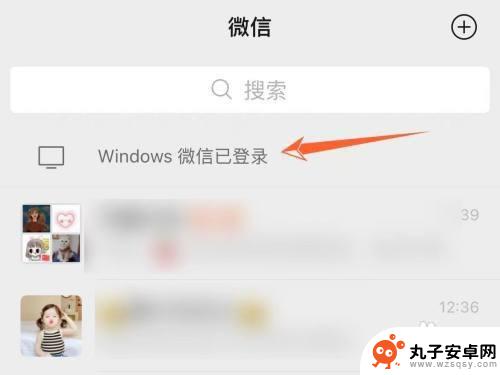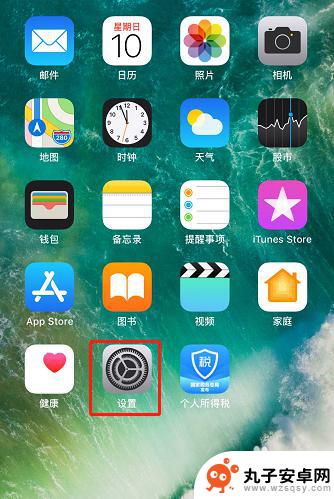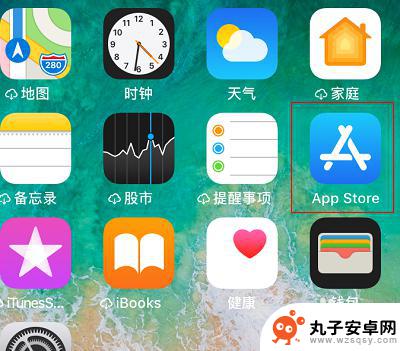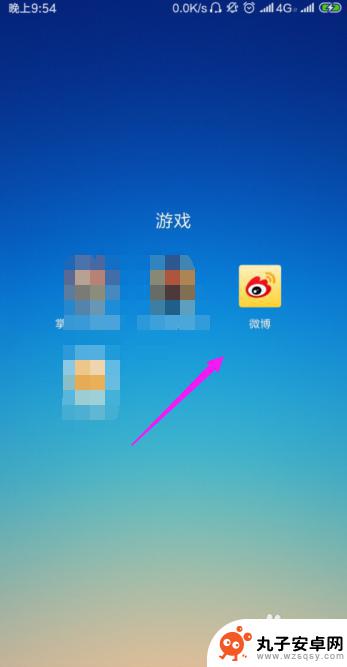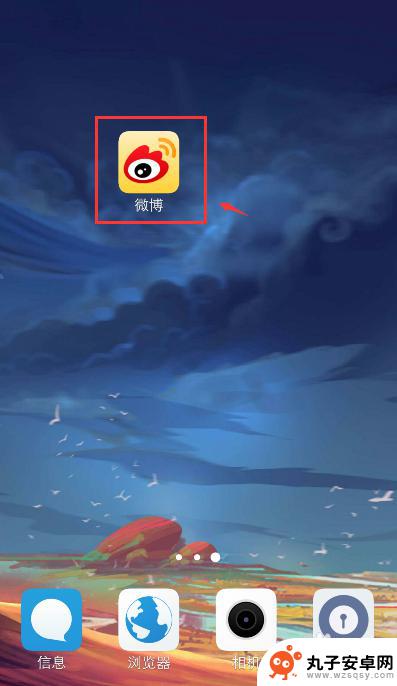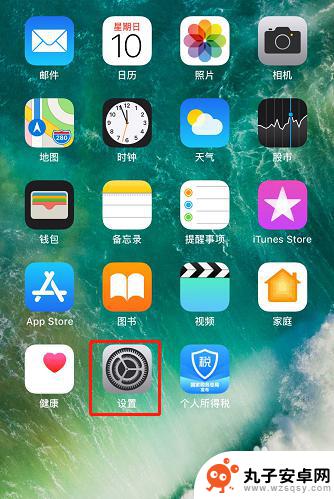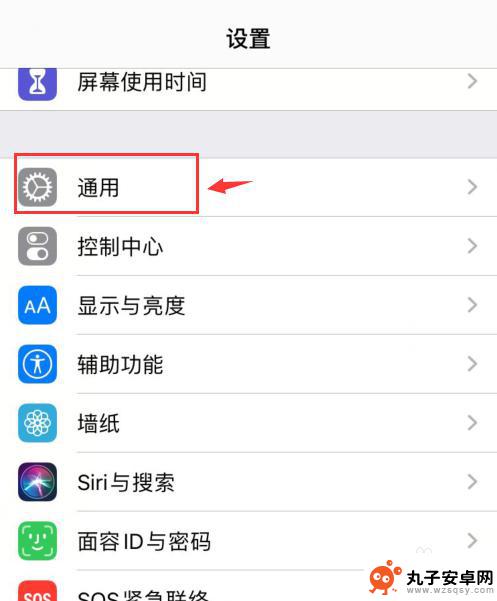手机如何退出平板微博 在手机上怎么退出微博账号
时间:2024-11-25来源:丸子安卓网
在日常生活中,我们经常会使用手机来浏览社交媒体平台,比如微博,但是有时候我们可能会遇到一些问题,比如不知道如何在手机上退出微博账号。在手机上退出微博账号其实并不复杂,只需要简单的几个步骤就可以完成。接下来我将介绍一下如何在手机上退出微博账号,让大家轻松应对这个问题。
在手机上怎么退出微博账号
具体步骤:
1.手机打开【微博】,进入首页,点击下方的【我】。
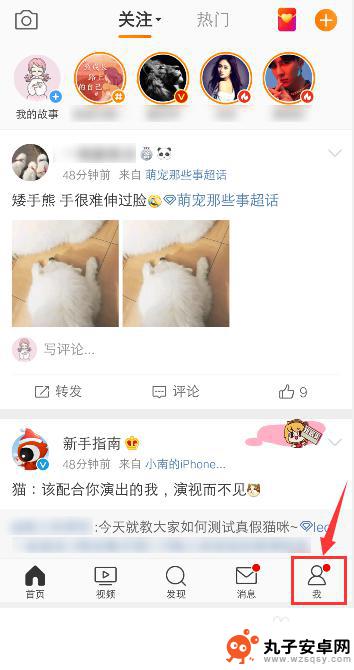
2.在我页面,点击设置图标,就可以设置微博的功能。
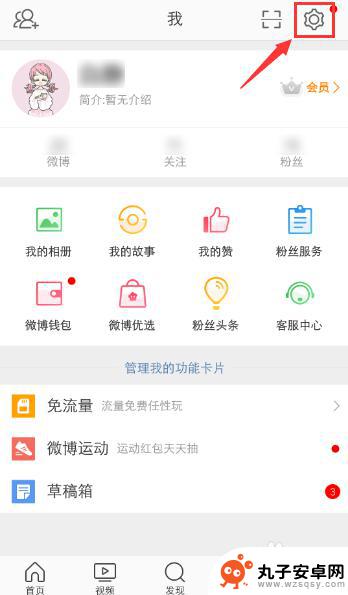
3.在设置页面,点击【账号管理】。
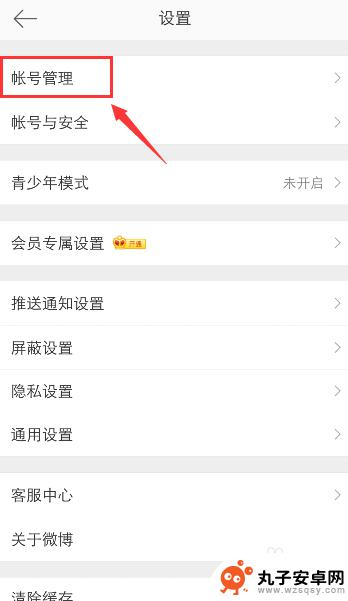
4.在账号管理页面,点击【退出当前账号】。
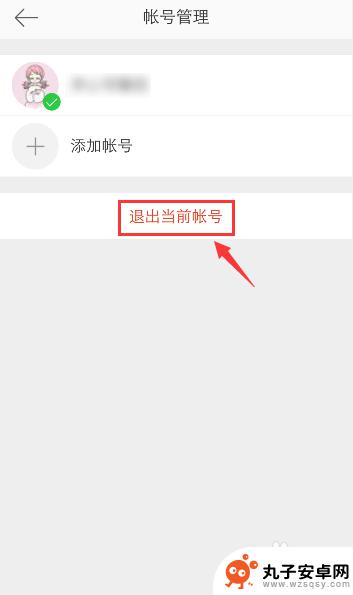
5.页面出现“确定退出此账号”的对话框,点击【确定】。
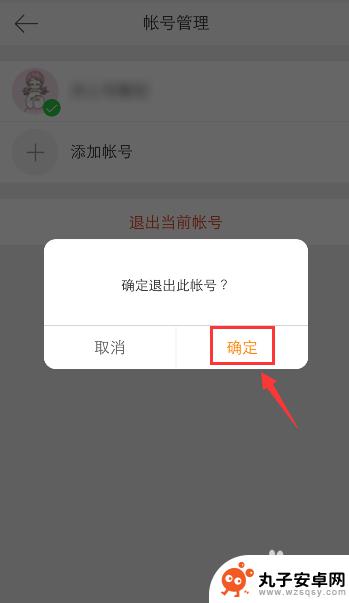
6.退出成功后,就会进入登录页面。到时要重新输入账号和密码,才能登录账号。
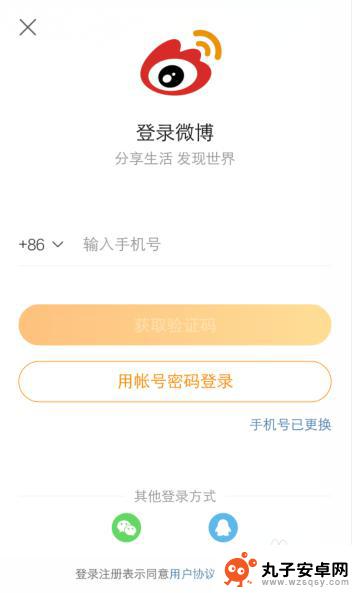
以上就是手机如何退出平板微博的全部内容,有遇到相同问题的用户可参考本文中介绍的步骤来进行修复,希望能够对大家有所帮助。